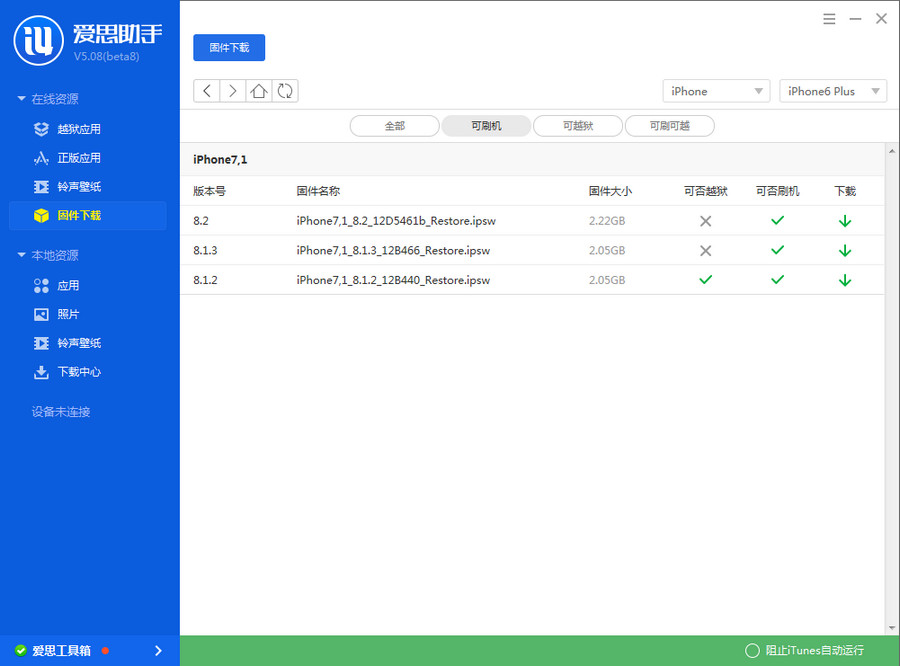萬盛學電腦網 >> 圖文處理 >> Photoshop教程 >> ps入門教程 >> 用PhotoShop繪制虛線的另一種方法基礎教程
用PhotoShop繪制虛線的另一種方法基礎教程
近日失業在家閒得發慌,和朋友聊天說起用ps畫虛線的方法,大多數人選擇用ai描虛線邊然後導入ps中處理,ai雖然也是我常用的圖形工具,
但是往往ai的圖形導入ps會出現邊緣發虛的情況,大大影響了視覺效果。
於是乎,將我平時用ps畫虛線的技巧整理了一下,在大牛面前,我也獻丑一下,雕蟲小計,請大牛們見諒。
完成效果:
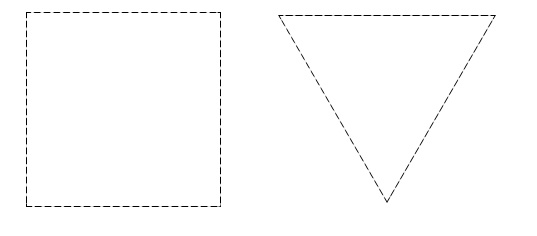
步驟一:新建一個隨意大小的空白文檔,為了視覺效果,建議在新建的時候選用白色為背景顏色。我新建的為300x300px
步驟二(重要):背景圖層上面,新建一個透明圖層。
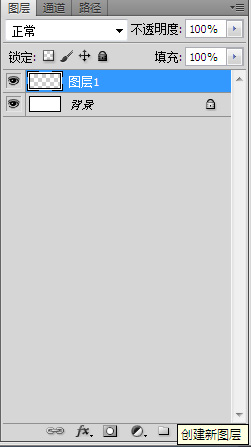
步驟三:矩形選框工具,建立任意大小的矩形。
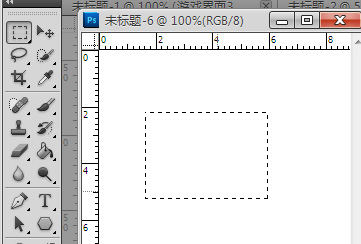
步驟四:1.畫筆工具,設畫筆大小為5~8px之間,硬度為100%。
2.畫筆窗口,調節間距在140%左右。
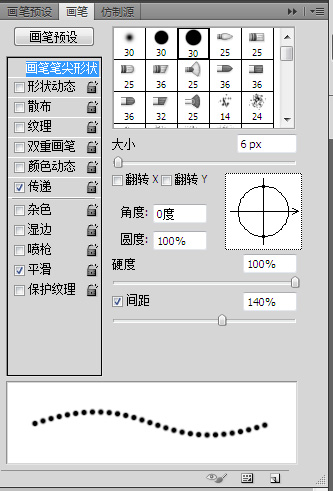
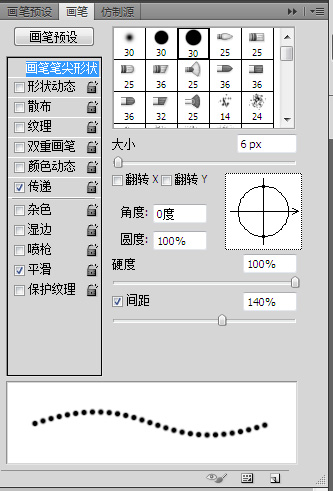
步驟五:按住鍵盤shift鍵並單擊矩形選框的四個頂點,得到如下圖形。
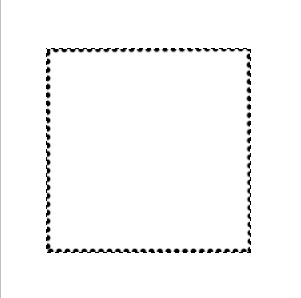
步驟六:選擇-修改-收縮,收縮值為1。
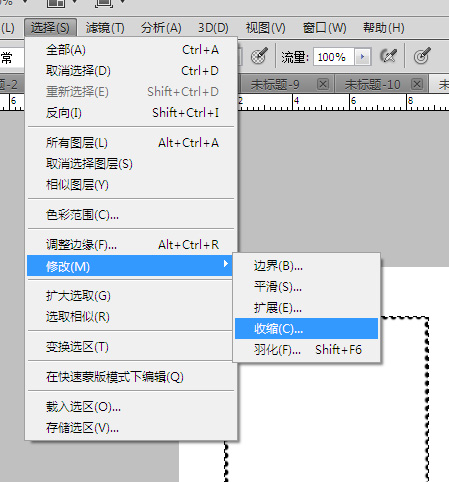
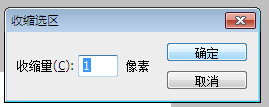
步驟七:按一下鍵盤上的delete,刪除選框內區域。好了,虛線畫好了。
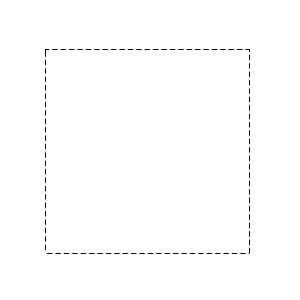
注:此方法不合適圓形,只適合邊角型等形狀描邊。
相關教程:
如何用photoshop畫虛線
如何在PS裡畫虛線
在Photoshop中如何畫虛線
ps入門教程排行
軟件知識推薦
相關文章
copyright © 萬盛學電腦網 all rights reserved